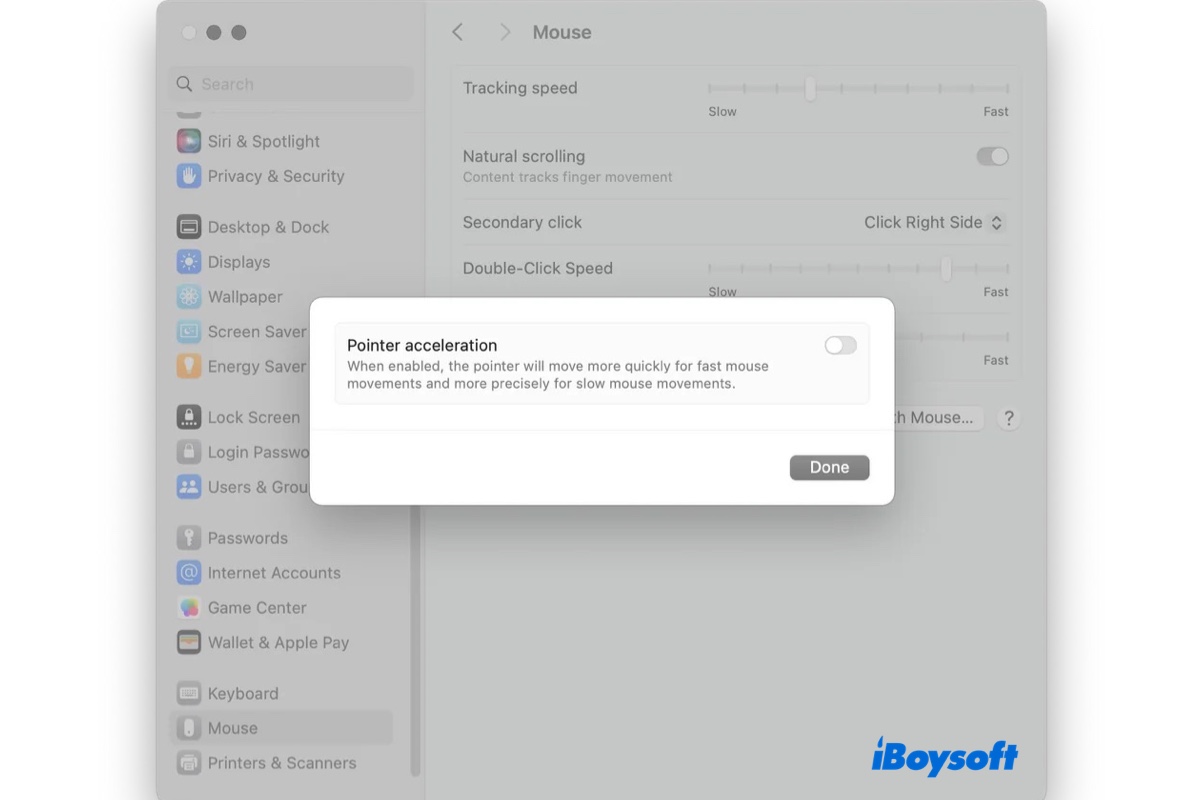Die Mausbeschleunigung auf dem Mac ist eine eingebaute Funktion, die die Entfernung anpasst, die der Cursor auf dem Bildschirm zurücklegt, abhängig von der Geschwindigkeit der Maus. Je schneller sich die Maus bewegt, desto weiter bewegt sich der Cursor.
Dies ermöglicht es Ihnen, über den Bildschirm zu navigieren, ohne die Maus physisch über eine große Entfernung bewegen zu müssen, was besonders hilfreich ist, wenn Sie ein Touchpad verwenden oder in einem begrenzten Bereich arbeiten.
Allerdings kann die Mausbeschleunigung für Designer, Entwickler, Spieler oder Benutzer, die es bevorzugen, dass der Cursor proportional zur zurückgelegten Mausdistanz bewegt wird, problematisch sein. Deshalb besprechen wir, wie man die Mausbeschleunigung auf dem Mac deaktiviert, in den folgenden Absätzen.
Was ist MacOS-Mausbeschleunigung?
Wie bei Windows passt die Mausbeschleunigung auf macOS die Empfindlichkeit der Maus an die Geschwindigkeit an, mit der sie bewegt wird, an. Das bedeutet, dass der Cursor unterschiedliche Entfernungen für die gleiche Mausbewegung zurücklegt, abhängig von der Geschwindigkeit.
Während einige Benutzer diese Funktion mögen, möchten andere die Mausbeschleunigung auf dem Mac deaktivieren, um eine vorhersehbare und konsistente Cursorbewegung zu gewährleisten.
Teilen Sie die Informationen zur MacOS-Mausbeschleunigung, wenn Sie diese hilfreich finden.
Wie deaktiviere ich die Mausbeschleunigung auf dem Mac?
Es gibt mehrere Möglichkeiten, die Mausbeschleunigung auf dem Mac zu entfernen. Sie können sie in den Systemeinstellungen ausschalten, indem Sie Terminalbefehle ausführen oder Drittanbieter-Apps verwenden. Werfen wir einen Blick darauf.
Wie man die Mausbeschleunigung auf dem Mac deaktiviert:
- Weg 1: Mausbeschleunigung auf macOS Sonoma deaktivieren
- Weg 2: Deaktivieren der Mausbeschleunigung auf dem Mac über Terminal
- Weg 3: Eine Drittanbieter-App verwenden
Weg 1: Mausbeschleunigung auf macOS Sonoma deaktivieren
Nach jahrelangem Warten hat macOS Sonoma endlich einen integrierten Schalter zur Deaktivierung der Mausbeschleunigung erhalten. Um darauf zuzugreifen, können Sie:
- Gehen Sie zum Apfelmenü > Systemeinstellungen.
- Klicken Sie auf Maus > Erweitert.
- Schalten Sie "Zeigerbeschleunigung" aus.
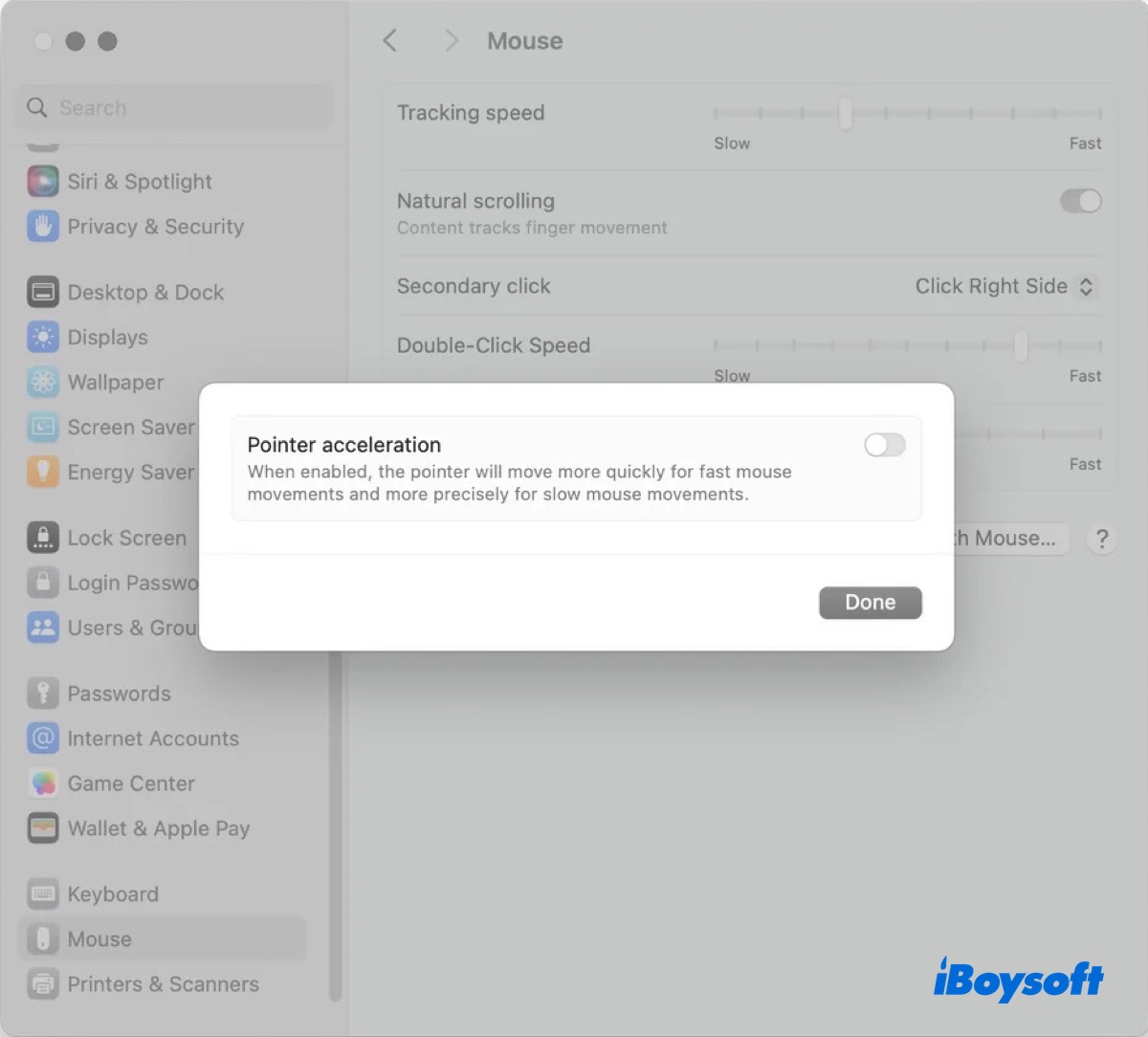
- Klicken Sie auf Fertig.
Teilen Sie diese einfachen Schritte, um anderen beim Deaktivieren der Mausbeschleunigung auf macOS Sonoma zu helfen.
Weg 2: Deaktivieren der Mausbeschleunigung auf dem Mac über das Terminal
Wenn Sie macOS Ventura oder eine frühere Version verwenden, können Sie die Mausbeschleunigung auf dem Mac im Terminal deaktivieren.
- Öffnen Sie den Finder und starten Sie dann das Terminal aus dem Ordner Anwendungen > Dienstprogramme.
- Geben Sie den entsprechenden Befehl ein, um die Mausbeschleunigung auf dem Mac zu deaktivieren. (Ersetzen Sie Maus durch Trackpad, wenn Sie mit einem Trackpad arbeiten.)
Für macOS Big Sur und höher:defaults write -g com.apple.mouse.scaling -integer -1Für macOS Catalina und früher:defaults write .GlobalPreferences com.apple.mouse.scaling -1oder defaults write -g com.apple.mouse.scaling -1 - Drücken Sie die Eingabetaste, um den Befehl auszuführen.
- Nachdem der Befehl ausgeführt wurde, melden Sie sich ab und dann wieder an, um die Änderung zu aktivieren.
Wenn Sie die Mausbeschleunigung wieder aktivieren möchten, tippen Sie denselben Befehl ein, der für Sie funktioniert hat, ändern Sie jedoch den Zahlenwert von -1 auf alles von 0 bis 3.
Weg 3: Verwenden einer App eines Drittanbieters
Alternativ können Sie eine kostenlose App eines Drittanbieters auswählen, um die Mausbeschleunigung auf dem Mac zu deaktivieren. LinearMouse ist eine gute Wahl, da sie Open-Source ist und es Ihnen ermöglicht, die Mausbeschleunigung zu deaktivieren oder ein Gleichgewicht zwischen Zeigerbeschleunigung und Maus-/Trackpad-Geschwindigkeit zu finden. Es ermöglicht Ihnen auch, verschiedene Einstellungen für Ihre Maus und Trackpad zu konfigurieren.
Jetzt, da Sie wissen, wie man die Mausbeschleunigung auf dem Mac entfernt; vergessen Sie nicht, die Informationen mit anderen zu teilen!
Wie reduziert man die Mausbeschleunigung auf dem Mac?
Statt die Mausbeschleunigung zu deaktivieren, können Sie auch die Mausbeschleunigung reduzieren, indem Sie die Geschwindigkeit Ihrer Maus oder Ihres Trackpads anpassen. Die folgende Tabelle zeigt Ihnen, wie sich die Tracking-Geschwindigkeit in Mausbeschleunigung übersetzt.
| Tracking-Geschwindigkeit (Ticks) | Wert von com.apple.mouse.scaling |
| 0 (Langsam) | 0 |
| 1 | 0.125 |
| 2 | 0.5 |
| 3 | 0.6875 |
| 4 | 0.875 |
| 5 | 1 |
| 6 | 1.5 |
| 7 | 2 |
| 8 | 2.5 |
| 9 (Schnell) | 3 |
Um die Maus-/Trackpad-Geschwindigkeit zu reduzieren, befolgen Sie die folgenden Schritte:
- Öffnen Sie die Systemeinstellungen/Präferenzen.
- Suchen Sie nach "Tracking-Geschwindigkeit".
- Verschieben Sie den Schieberegler, um die Geschwindigkeit anzupassen.
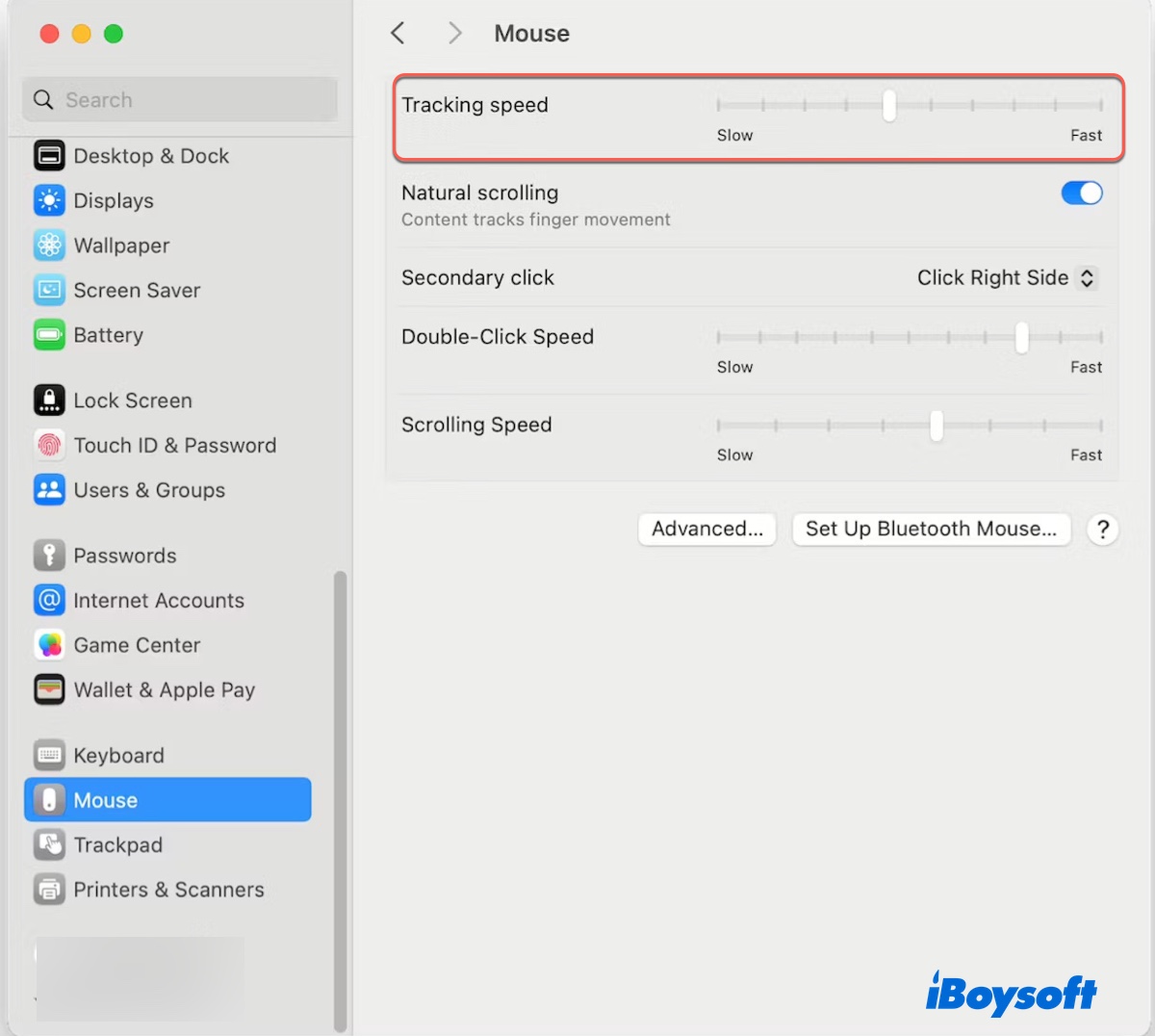
Häufig gestellte Fragen zur Mausbeschleunigung in macOS
- QHaben Macs Mausbeschleunigung?
-
A
Ja, Macs haben Mausbeschleunigung.
- QKönnen Sie die Mausbeschleunigung auf dem Mac ausschalten?
-
A
Ja, Sie können die Mausbeschleunigung auf dem Mac ausschalten. Dazu können Sie die "Zeigerbeschleunigung" deaktivieren, wenn Sie macOS Sonoma ausführen, oder den Befehl ausführen: defaults write -g com.apple.mouse.scaling -integer -1 im Terminal.
- QWarum fühlt sich meine Maus träge auf meinem Mac an?
-
A
Ihre Maus könnte aufgrund langsamer Nachverfolgungsgeschwindigkeit, niedrigem Batteriestand, rauen Oberflächen oder Störungen durch andere Geräte träge sein.
- QIst es gut, die Mausbeschleunigung zu deaktivieren?
-
A
Das Deaktivieren der Mausbeschleunigung hat seine Vor- und Nachteile. Es macht die Bewegung des Cursors konsistent und linear, unabhängig davon, wie schnell Sie die Maus bewegen, was für Aufgaben, die eine feine Kontrolle erfordern, vorteilhaft ist. Es ist jedoch weniger praktisch für Benutzer, die den Cursor schnell über große Displays bewegen möchten.